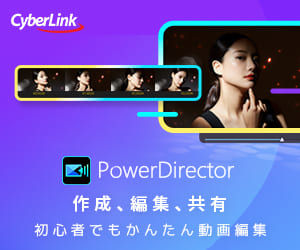無料で多機能な動画編集ソフト「AviUtl2」
この記事では、AviUtl2のシーンチェンジの使い方を解説します。
【AviUtl2】シーンチェンジの使い方
「シーンチェンジ」を使うと、シーンが切り替わるところに演出効果を加えることができます。
※上の動画は「クロスフェード」というシーンチェンジを使っています。
AviUtl2には30種類のシーンチェンジ素材が内蔵されています。シンプルで汎用性の高い「クロスフェード」や「暗転」はもちろん、「放射ブラー」などのオシャレなシーンチェンジ素材もあります。
シーンチェンジの主な役割
- 映像の流れを自然にする
- 単にカットを切り替えるだけだと視聴者が違和感を覚えることがありますが、シーンチェンジを使うことで、場面の切り替わりを滑らかにし、視聴者の集中を保てます。
- 時間や場所の変化を示す
- 例えば、クロスフェード(前の映像が次の映像に溶け込むように切り替わる)は時間の経過を、ワイプ(前の映像を拭き取るように次の映像が現れる)は場所の移動を示すのに使われます。
- 感情や雰囲気を伝える
- ホワイトアウト(画面が白くなり切り替わる)は爽やかさや強い印象を、暗転(画面が暗くなり切り替わる)は区切りや重々しい雰囲気を伝えるなど、映像のトーンをコントロールできます。

それでは「AviUtl2のシーンチェンジの使い方」を解説していきます。
シーンチェンジを追加
レイヤー編集(タイムライン)上で右クリック→「オブジェクトを追加」→「シーンチェンジ」から、追加したいシーンチェンジの種類を選択します。
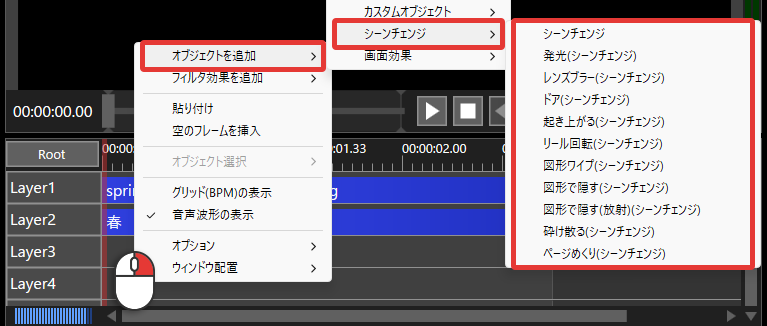
シーンの切り替わるフレーム位置に、シーンチェンジの開始フレームを合わせるように配置してください。
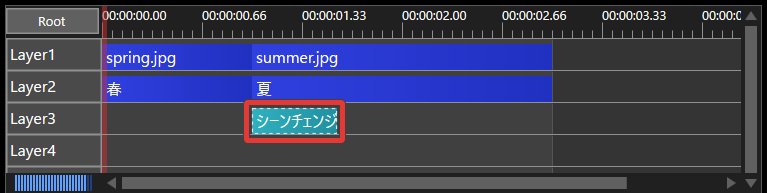
オブジェクトの端をドラッグすることで、シーンチェンジの長さを変更できます。
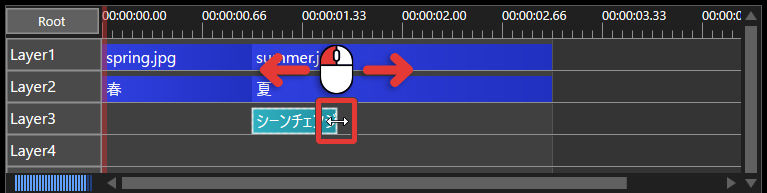
「シーンチェンジ」の上にあるすべてのオブジェクトに効果が適用されます。
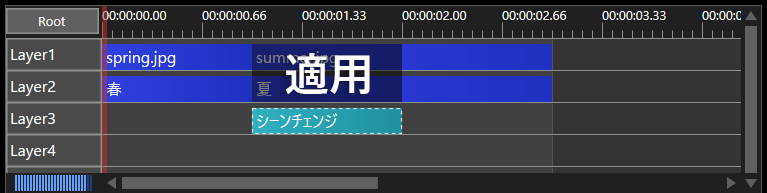
シーンチェンジの途中で静止画になるときの対処法
動画の最終フレームより後ろにシーンチェンジオブジェクトを配置すると、静止画になってシーンチェンジされてしまいます。
例として、下の2つの動画をシーンチェンジさせてみます。
Aの動画の最終フレームに、シーンチェンジオブジェクトを配置します。
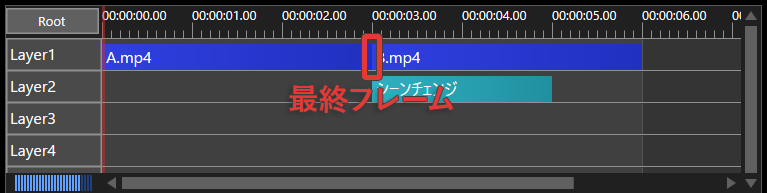
このように、Aの動画の最終フレームが静止画となってシーンチェンジされます。
シーンチェンジオブジェクトと同じ長さだけAの動画をカットすれば、静止画にならずにシーンチェンジされるようになります。
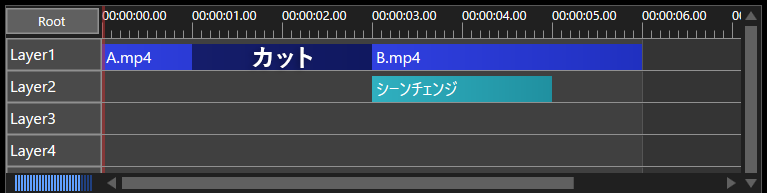
関連 カット編集のやり方
シーンチェンジを編集
種類を変更
「オブジェクトを追加」→「シーンチェンジ」→「シーンチェンジ」を選択した場合は、種類を変更できます。
オブジェクト設定のドロップダウンリストをクリックして、シーンチェンジの種類を変更できます。
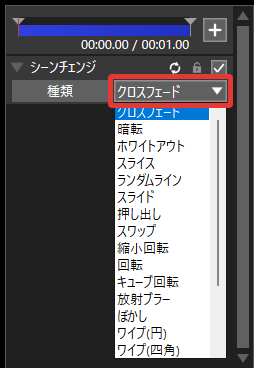
効果のかかり方を調整
オブジェクト設定から、さまざまな調整を行えます。
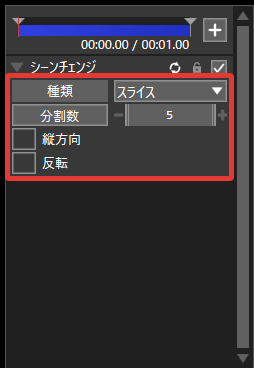
※調整できる項目は、シーンチェンジの種類によって異なります。
シーンチェンジの種類一覧
AviUtl2に内蔵されているシーンチェンジの種類を紹介します。初心者の方はまず、「クロスフェード」「暗転」「ホワイトアウト」などの、シンプルで汎用性の高いものをチェックしてみることをおすすめします。
「シーンチェンジ」内の種類
「オブジェクトを追加」→「シーンチェンジ」→「シーンチェンジ」から選択できる、シーンチェンジの種類です。
クロスフェード
2つの映像が溶け合うようにシーンチェンジされます。
暗転
暗くなってシーンチェンジされます。
※初代AviUtlの「フェードアウトイン」です。
ホワイトアウト
明るくなってシーンチェンジされます。
スライス
切り裂かれるようにシーンチェンジされます。
ランダムライン
ランダムに横線が入ってシーンチェンジされます。
スライド
右から左へ引き抜くようにスライドしてシーンチェンジされます。
押し出し
右から左へ押し出されてシーンチェンジされます。
スワップ
右後から差し替えられるようにシーンチェンジされます。
縮小回転
回転しながら縮小してシーンチェンジされます。
回転
右回りに横回転してシーンチェンジされます。
キューブ回転
立方体が回転するようにシーンチェンジされます。
放射ブラー
放射状にぼやけてシーンチェンジされます。
ぼかし
ぼやけてシーンチェンジされます。
ワイプ(円)
円が広がってシーンチェンジされます。
ワイプ(四角)
四角が広がってシーンチェンジされます。
ワイプ(時計)
時計回りにシーンチェンジされます。
ワイプ(横)
左から右へカーテンを開くようにシーンチェンジされます。
ワイプ(縦)
上から下へカーテンを開くようにシーンチェンジされます。
ワイプ(星型)
星型が広がってシーンチェンジされます。
ワイプ(ハート)
ハート型が広がってシーンチェンジされます。
「シーンチェンジ」以外の種類
「オブジェクトを追加」→「シーンチェンジ」→「シーンチェンジ」以外の、シーンチェンジの種類です。
発光
光を放ってシーンチェンジされます。
レンズブラー
ピンボケするようにシーンチェンジされます。
ドア
ドアを開くようにシーンチェンジされます。
起き上がる
起き上がってシーンチェンジされます。
リール回転
スロットマシンのように回転してシーンチェンジされます。
図形ワイプ
左上から右下へ図形が広がってシーンチェンジされます。
図形で隠す
右上から左下へ図形が流れてシーンチェンジされます。
図形で隠す(放射)
放射状に図形が放たれてシーンチェンジされます。
砕け散る
ガラスが割れるようにシーンチェンジされます。
ページめくり
本がめくれるようにシーンチェンジされます。
シーンチェンジの種類を増やす方法
モノクロのPNG画像を「C:\ProgramData\aviutl2\Transition」に配置すると、シーンチェンジの種類を増やすことができます。
ニコニ・コモンズなどで、「AviUtl シーンチェンジ」や「AviUtl トランジション」と検索すると、たくさんのモノクロPNG素材が配布されていますので、ライセンスを確認してダウンロードしましょう。
ダウンロードしたファイルをコピーします。
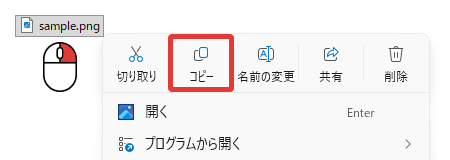
「Transitionフォルダ」を開いて、モノクロPNG画像を配置しましょう。
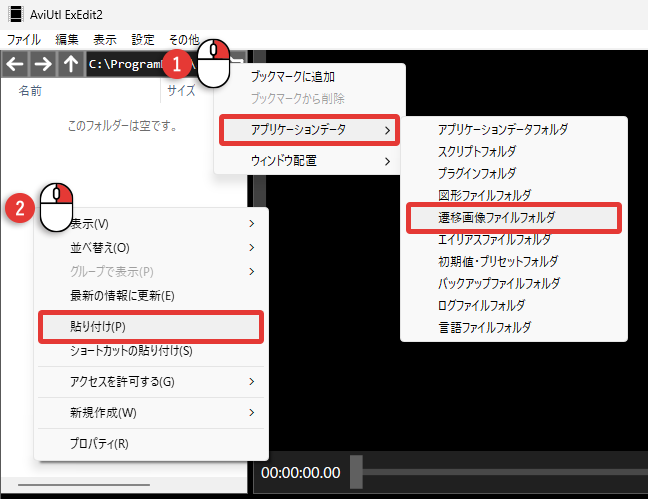
- メディアエクスプローラーの上部で右クリック→「アプリケーションデータ」→「遷移画像ファイルフォルダ」をクリックします。
- 先ほどコピーしたモノクロPINファイルを「貼り付け」します。
AviUtl2を再起動すると、配置したモノクロPNG素材が「シーンチェンジ」の種類に追加されています。
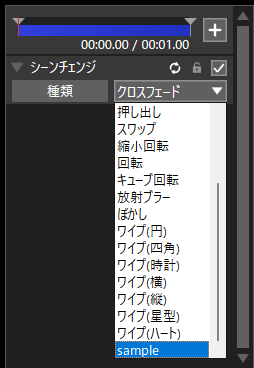
まとめ
「シーンチェンジ(トランジション)」を使うことで、映像の切り替わりをより自然で印象的に演出できます。
- 追加方法
- レイヤー編集上で右クリック→「オブジェクトを追加」→「シーンチェンジ」から追加できます。
- 編集方法
- オブジェクト設定で、種類や効果のかかり方を編集できます。
- 種類を追加
- モノクロのPNG画像を「Transitionフォルダ」に配置することで、種類を追加できます。
AviUtl2には30種類のシーンチェンジが内蔵されており、どれを使えばいいのか迷うかもしれませんが、初心者の方はまず、「クロスフェード」「暗転」「ホワイトアウト」などの、シンプルで汎用性の高いものをチェックしてみることをおすすめします。

「AviUtl2のシーンチェンジの使い方」は以上です。